消失点小知识,盒子贴图效果
1、首先,让我们打开桌面上的PHOTOSHOP软件,进入他的页面。
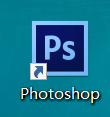

2、在ps最上面一栏,找到文件,点击找到打开(或者直接快捷键ctrl+o),找到并点击进一步美化的照片。
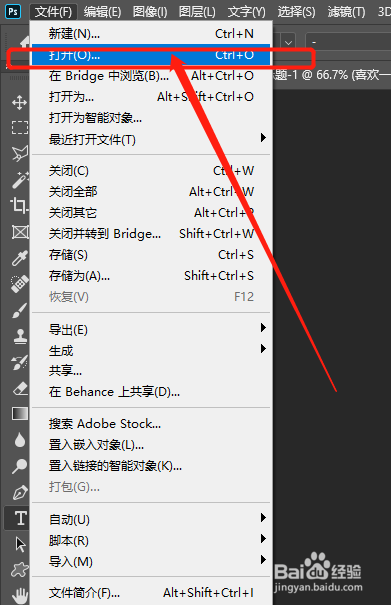

3、打开喜欢的作贴图效果的图片,打开步骤如2

4、把贴图素材全选ctrl+a,然后复制一下ctrl+c,直到图片边缘出现虚线。

5、打开盒子背景,先新建一个图层。
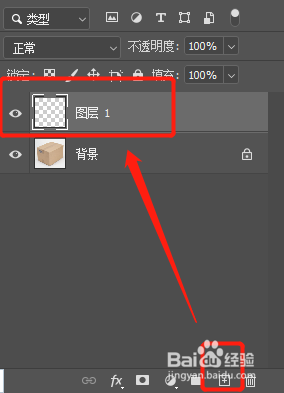
6、在上方“滤镜”中,找到“消失点。”


7、开始盒子的操作,把网格覆盖在3表面的面上,如下图。
(先做好一个面,剩两个可以按住ctrl键往外延伸)。


8、然后粘贴图片,ctrl+v。这个图片还可以上下移动,使之贴附在盒子上面。点击确定。
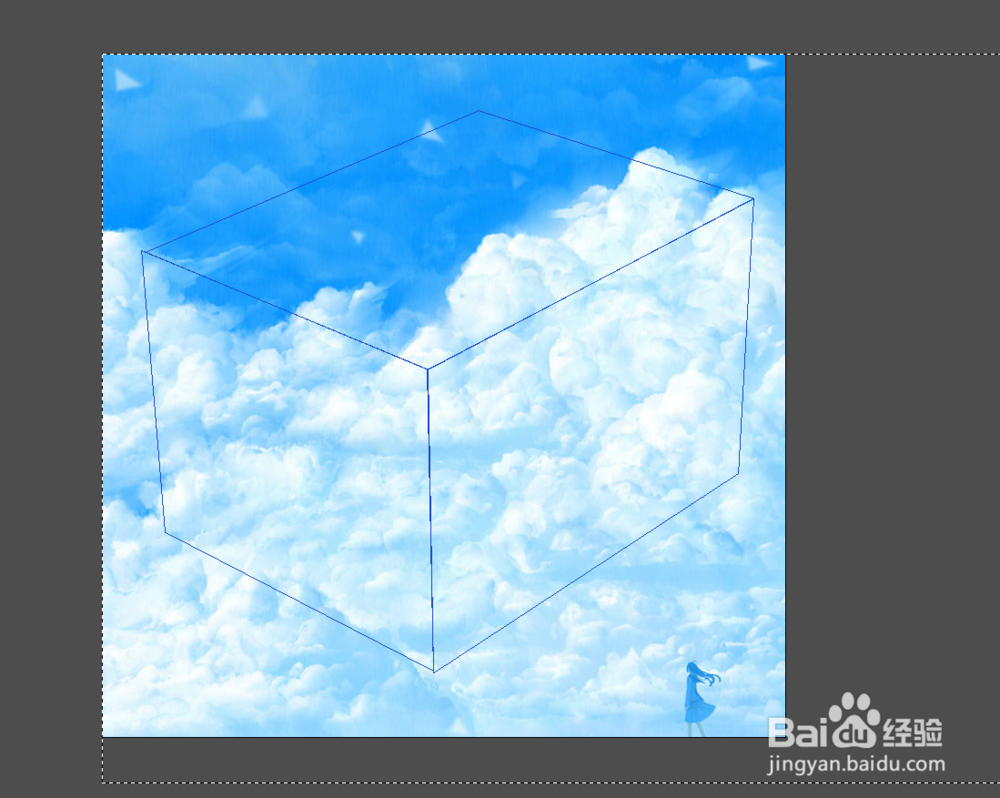

9、回到面板内,可以ctrl+t在仔细调整一下图片与盒子。

10、给图层添加一个“正片叠底”的效果,这样就做好啦。
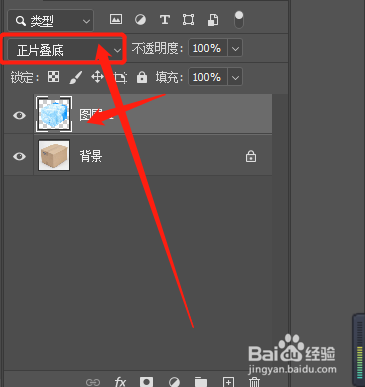

1、首先,让我们打开桌面上的PHOTOSHOP软件,进入他的页面。
2.在ps最上面一栏,找到文件,点击找到打开(或者直接快捷键ctrl+o),找到并点击进一步美化的照片。
3.打开喜欢的作贴图效果的图片。
4.把贴图素材全选ctrl+a,然后复制一下ctrl+c
5.打开盒子背景,先新建一个图层。
6.在上方“滤镜”中,找到“消失点。”
7.开始盒子的操作,把网格覆盖在3表面的面上,如下图。
8.然后粘贴图片,ctrl+v。这个图片还可以上下移动,使之贴附在盒子上面。点击确定。
9.回到面板内,可以ctrl+t在仔细调整一下图片与盒子。
10.给图层添加一个“正片叠底”的效果,这样就做好啦。
声明:本网站引用、摘录或转载内容仅供网站访问者交流或参考,不代表本站立场,如存在版权或非法内容,请联系站长删除,联系邮箱:site.kefu@qq.com。
阅读量:175
阅读量:79
阅读量:167
阅读量:187
阅读量:195